Hoe Money Insights uit te schakelen in Windows 11
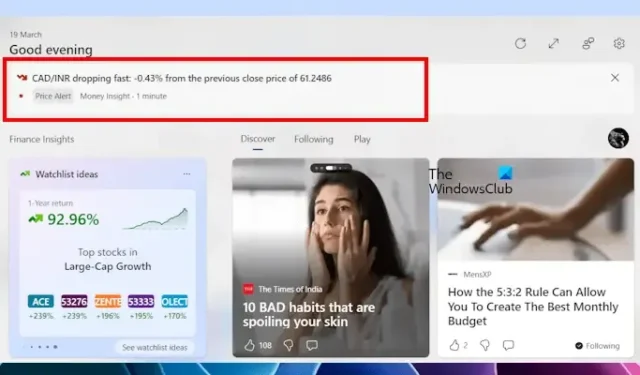
Money Insight is een feed in Windows 11 Widgets die financiële hoogtepunten toont. Sommigen van jullie hebben het misschien gezien in Windows 11 Widgets. Het verschijnt af en toe bovenaan de widgets. Het kan voor sommige Windows 11-gebruikers een nuttige functie zijn. Als u het om welke reden dan ook wilt uitschakelen, laat dit artikel zien hoe u Money Insights in Windows 11 in- of uitschakelt .
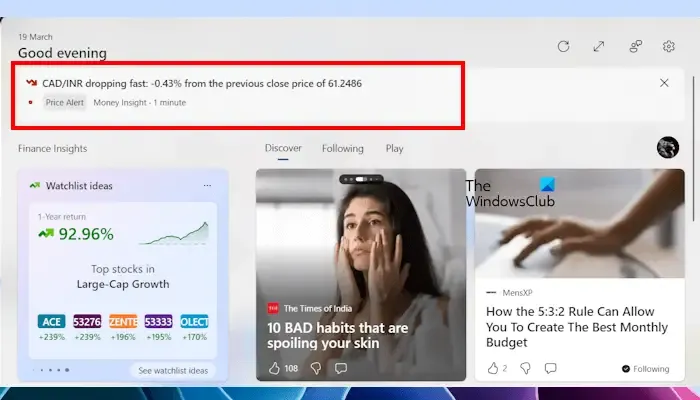
Hoe Money Insights uit te schakelen in Windows 11
U kunt Money Insights verwijderen door op het kruisje in de rechterbovenhoek te klikken. Dit zal het echter niet permanent uitschakelen. Als u Money Insights in Windows 11 wilt uitschakelen, moet u deze functie uitschakelen in Instellingen. De volgende instructies laten zien hoe u dat doet:
- Open Windows 11-widgets.
- Open de pagina Interesses beheren in Microsoft Edge.
- Schakel de financiële informatiekaart uit.
Laten we al deze stappen in detail bekijken.
Open Windows 11 Widgets door met uw muiscursor linksonder op de taakbalk te bewegen. Kijk in de Widgets van Windows 11 of de link Interesses beheren beschikbaar is. Zo ja, klik erop. Als de link Belangen beheren daar niet beschikbaar is, klikt u op Geldinzichten.
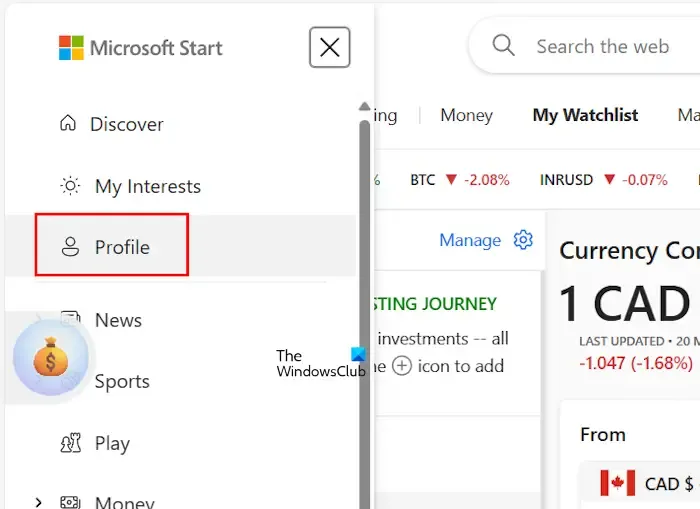
Klik op de drie horizontale lijnen of op het Burger-menu linksboven en selecteer Profiel .
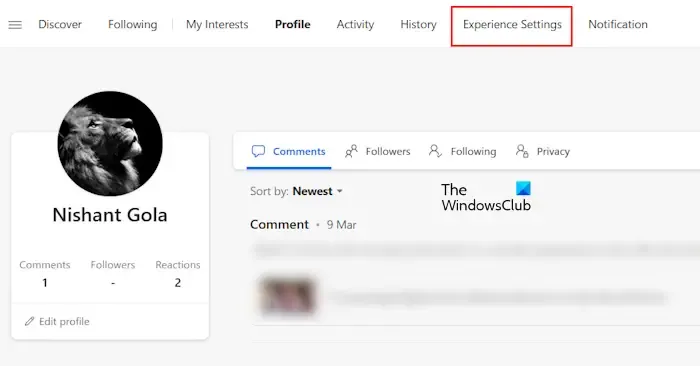
Uw profiel wordt geopend. Klik nu op het tabblad Ervaringsinstellingen .
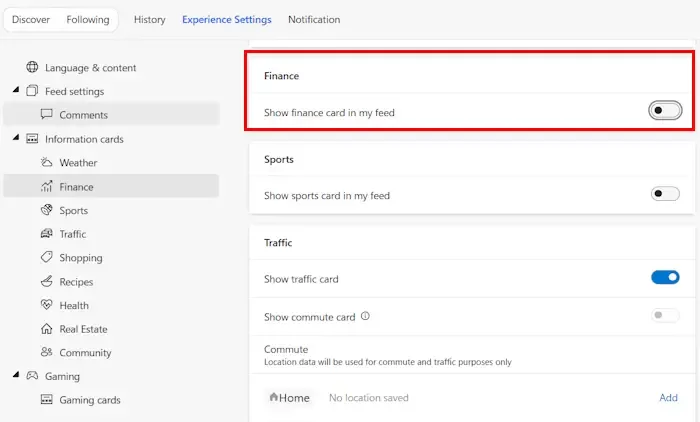
Blader nu omlaag naar het gedeelte Informatiekaarten. Daar ziet u het tabblad Financiën. Schakel de optie Toon financieringskaart in mijn feed uit .
Hierboven hebben we gezien dat u de pagina Interesses beheren in Edge kunt openen door op Geldinzichten in Windows 11 Widgets te klikken. Maar Money Insights verschijnt niet elke keer dat u Windows 11 Widgets opent. Daarom is een manier om de pagina Interesses beheren in Microsoft Edge te openen via de pagina Nieuw tabblad.
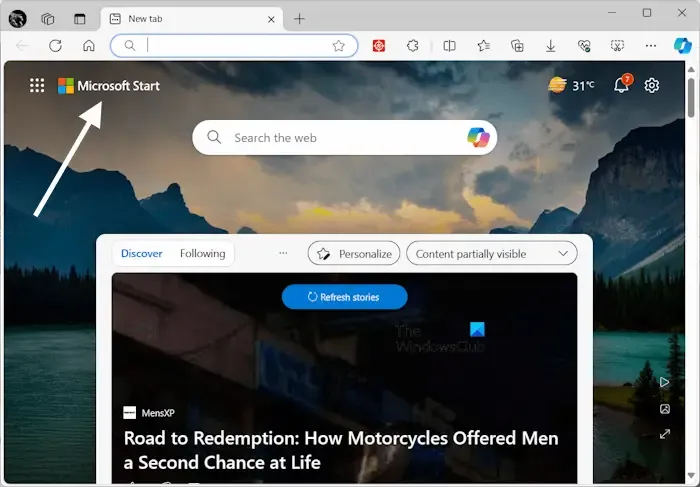
Open een nieuw tabblad in Edge en klik op de Microsoft Start- link linksboven. De Microsoft-startpagina wordt geopend in een nieuw tabblad met bovenaan verschillende categorieën, bijvoorbeeld Nieuws, Sport, Spelen, Geld, enz. Selecteer een van deze categorieën. Klik nu op de drie horizontale stippen linksboven en selecteer de optie Profiel . Zodra uw profiel in Microsoft Edge is geopend, volgt u dezelfde stappen als hierboven om Money Insights in Windows 11 uit te schakelen.
Dat is het. Ik hoop dat dit helpt.
Hoe schakel ik Widgets-feed uit in Windows 11?
Standaard is de Widgets-feed ingeschakeld in Windows 11. Deze verschijnt aan de linkerkant van de taakbalk. Telkens wanneer u uw muiscursor over het pictogram beweegt, toont Windows de Widgets-feed. Als u de Widgets-feed in Windows 11 wilt uitschakelen, opent u Instellingen en gaat u naar Personalisatie > Taakbalk . Schakel nu de knop Widgets uit .
Hoe schakel ik de taakweergave permanent uit?
U kunt de Taakweergave niet permanent uitschakelen in Windows 11. Om de Taakweergave uit te schakelen , kunt u de Windows 11-instellingen gebruiken. Open Instellingen > Personalisatie> Taakbalk . Schakel nu de knop naast de optie Taakweergave uit . U kunt het ook uitschakelen via het Windows-register, maar deze optie is ook niet permanent.



Geef een reactie